Obs: I nästa ämne du kommer att läsa kommer du att lära dig om: Så här tittar du på YouTube Desktop-webbplatser från din telefon
Mobilversionen av YouTube Det har kommit långt de senaste åren. De flesta funktioner som är tillgängliga i din stationära eller bärbara version har kommit till mobila enheter. Från kommentarer och spellistor till mörkt läge och bildtexter har YouTubes mobilsajt, förutom mobilappen, visat sig vara helt fantastisk. I en nyligen uppdaterad uppdatering möjliggör det till och med en enklare pekskärmsupplevelse. Ibland behöver du använda skrivbordswebbplatsen för att få ut det mesta av videoströmning. Medan mer än hälften av internettrafiken nu sker på mobila enheter, behöver du ibland byta till YouTubes datorversion för att uppnå något. Så här får du desktopversionen av YouTube på din telefon eller surfplatta.
Titta på YouTube Desktop-webbplatser från din Android-telefon
Vår skärmdump använder Chrome, men detta bör fungera oavsett vilken webbläsare du använder på din enhet.
Den första metoden är att börja navigera till YouTube i din mobila webbläsare, klicka sedan på menyikonen med tre punkter i det övre högra hörnet och välj skrivbordet. Men i våra tester, om du har mobilappen installerad på din enhet, kommer du att upptäcka att Android omdirigerar dig till mobilappen oavsett hur mycket du klickar på skrivbordet. Detta händer när du använder Googles sökruta som normalt finns på din startskärm. För att undvika detta, tryck på Google Chrome-appen på din telefon och ladda YouTube därifrån
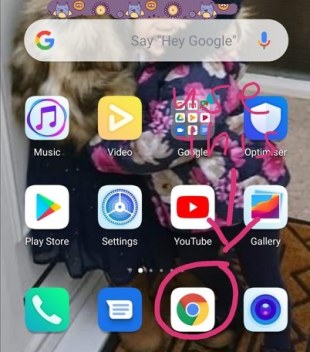

Ett annat alternativ är att klicka på Chrome-menyikonen för att öppna Chromes inställningar.
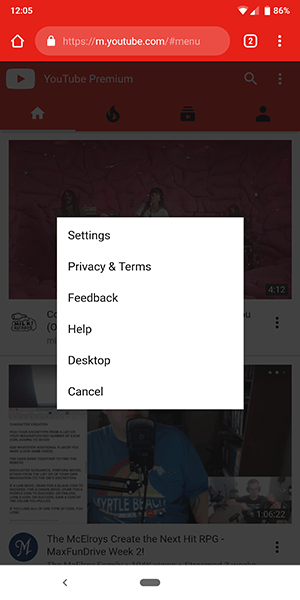
I den här rullgardinsmenyn hittar du en kryssruta för skrivbordswebbplatsen. Till skillnad från YouTube kommer detta alternativ att omdirigera dig till skrivbordsversionen av YouTube i Chrome.
Du bör nu se skrivbordswebbplatsen men i miniatyrer. Du kan också komma åt alla navigeringsfunktioner, se dina favoriter och allt det där bra. Samma process fungerar även i andra mobila webbläsare, även om alternativet Desktop kan vara dolt i en annan meny än Chrome. Hur som helst, leta bara efter alternativet som säger “Skrivbordswebbplatser”.
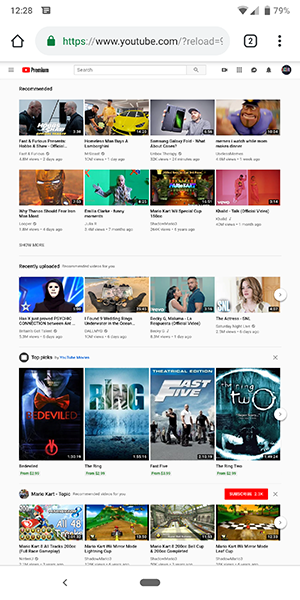
När du har tillgång till YouTube Google Chrome App på din mobiltelefon kan du njuta av att titta på videor som på YouTube-appen. Du kan också komma åt många funktioner i ditt konto.
Visa din visningshistorik och sökhistorik
Du kan se alla tittade videor och YouTubes sökhistorik i skrivbordsläge
- Tryck på Galleri längst ned till höger på skärmen.
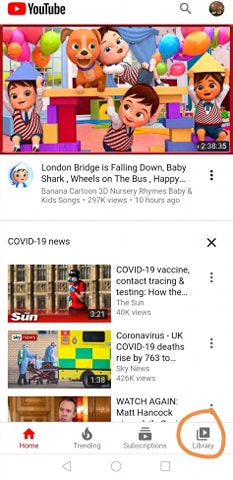
- Tryck på Historik.
- Därifrån kan du se din sökhistorik och sökhistorik.

Visa valfri datorwebbplats från din Android-telefon
Ovanstående process bör fungera med alla webbplatser du väljer att besöka. Du kan också göra samma val med andra mobila webbläsare. I Firefox, välj menyn och “Begär skrivbordswebbplats.” I Opera, gå till menyn, Inställningar och Användaragent, växla sedan från Mobil till Desktop.
Om du använder en annan webbläsare kan du ha samma typ av inställningar. Eftersom de flesta av dem är krombaserade liknar de förmodligen Chrome.

Titta på YouTube Desktop-webbplatser från din iPhone
iPhone- och iOS-användare upplever samma sak. Mobile Safari gör ett ganska bra jobb med att rendera webbplatser på mobila enheter, men det är inte alltid den upplevelsen vi vill ha. Liksom Android finns det ett sätt att se YouTubes skrivbordswebbplats från din iPhone med Safari.
Beroende på hur du har konfigurerat din telefon kan du behöva aktivera JavaScript först.
- Navigera till Inställningar på din iPhone.
- Välj Safari och sedan Avancerat. Ändra JavaScript till På.
Använd nu Safari för att komma åt YouTube.
- Öppna Safari som vanligt och navigera till youtube.com.
- Välj menyikonen i det övre vänstra hörnet och välj Skrivbord.
Om du använder iOS 11 eller senare kan du också välja Dela i Safari och sedan Begär skrivbordswebbplats. Hur som helst bör du nu se skrivbordsversionen istället för mobilversionen av YouTube.
Visa valfri skrivbordswebbplats från din iPhone
Precis som med Android kan du upprepa ovanstående process på nästan vilken webbplats du väljer att besöka. Om du använder Chrome för iOS eller en annan webbläsare istället för Safari kan du också begära skrivbordswebbplatsen.
- Öppna Chrome på din iPhone
- Välj menyikonen med tre punkter i det övre högra hörnet.
- Markera rutan bredvid skrivbordswebbplatsen.
- Navigera till din webbplats som vanligt.
Detsamma gäller för Opera Mini, Dolphin, Firefox Focus eller något annat alternativ du kan ha installerat. De kommer alla att ha samma alternativ för att välja skrivbordswebbplatsen från menyn.
Teorin bakom att leverera en mobilsajt via en stationär är sund. De kommer att förenklas och reduceras för att skriva mindre data och ladda mycket snabbare. De bör också vara optimerade för mindre skärmar. Det är bra om webbplatsen i sig inte äventyrar webbupplevelsen och för mobilanvändare så nära skrivbordsupplevelsen som möjligt. Men så är det inte alltid. På YouTube är problemet att det inte finns tillräckligt med skärmutrymme för att emulera skrivbordsupplevelsen på ett sätt som fungerar tillräckligt bra för att tillfredsställa Google. Användare, å andra sidan, har en annan idé.
